به دلیل خطاهای NTFS در دیسک سخت ، گاهی اوقات سیستم عامل ویندوز قادر به حذف خود پوشه نیست. در این حالت ، سیستم عامل خطایی را معمولاً با کدی مانند 0x00000000 به کاربر اطلاع می دهد.
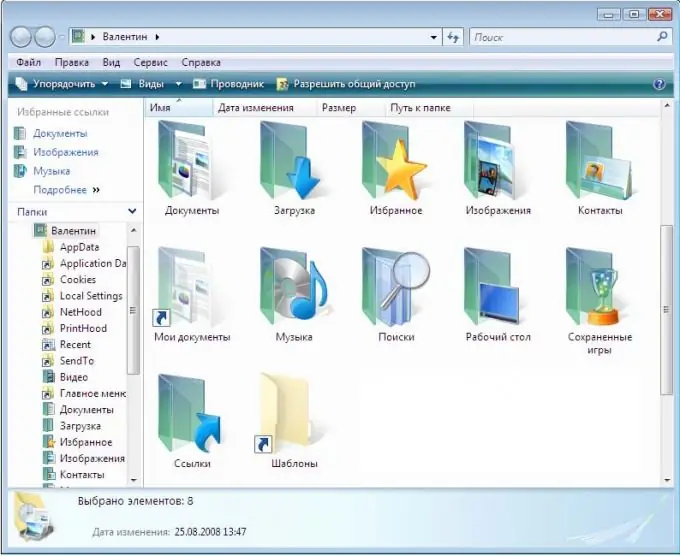
دستورالعمل ها
مرحله 1
چنین پوشه هایی البته قابل حذف هستند. اولین کاری که باید انجام شود این است که پوشه را از نظر ویروس بررسی کنید و در صورت وجود آن را حذف کنید. پس از آن ، باید سعی کنید همه پرونده های داخل پوشه را حذف کنید ، و فقط پس از آن خود پوشه را حذف کنید. پرونده هایی که قبلا در فهرست بودند باید از سطل آشغال پاک شوند.
گام 2
اگر حتی نمی توان یک پوشه خالی را حذف کرد ، یکی از کاراکترها را به نام آن تغییر دهید. بر روی نماد پوشه کلیک راست کرده و از فهرست زمینه Rename را انتخاب کرده و نام تغییر یافته جدید را وارد کنید. سپس دوباره سعی کنید پوشه را حذف کنید.
مرحله 3
اگر عملیات شرح داده شده در بالا را انجام داده اید ، اما پوشه حذف نشده است ، از برنامه رایگان Unlocker استفاده کنید. این برنامه به شما امکان می دهد پرونده ها و پوشه های قفل شده برای کاربر را پردازش کنید. پس از نصب Unlocker ، روی پوشه مورد نظر کلیک کنید تا حذف شود ، کلیک راست کنید ، "Unlocker" را انتخاب کنید. در گفتگوی برنامه لیستی از فرایندهای سیستم را مشاهده می کنید که از پاک شدن پوشه جلوگیری می کند. این مراحل را پایان دهید و سپس پرونده را حذف کنید.
مرحله 4
Unlocker قادر به حذف پرونده ها و پوشه هایی است که توسط برنامه دیگری استفاده می شود و همچنین دسترسی به آنها رد یا رد می شود. Unlocker همچنین هنگامی که دیسک پر است یا از نوشتن محافظت می کند ، هنگامی که پرونده توسط برنامه دیگری استفاده می شود و هنگامی که اشتراک شاخه خراب است ، باز می شود.







